1、新建ppt演示文稿,页面背景填充为黑色。

2、插入一个圆形,选择无颜色填充。

3、点击轮廓设置为白色,线条为1.5磅。
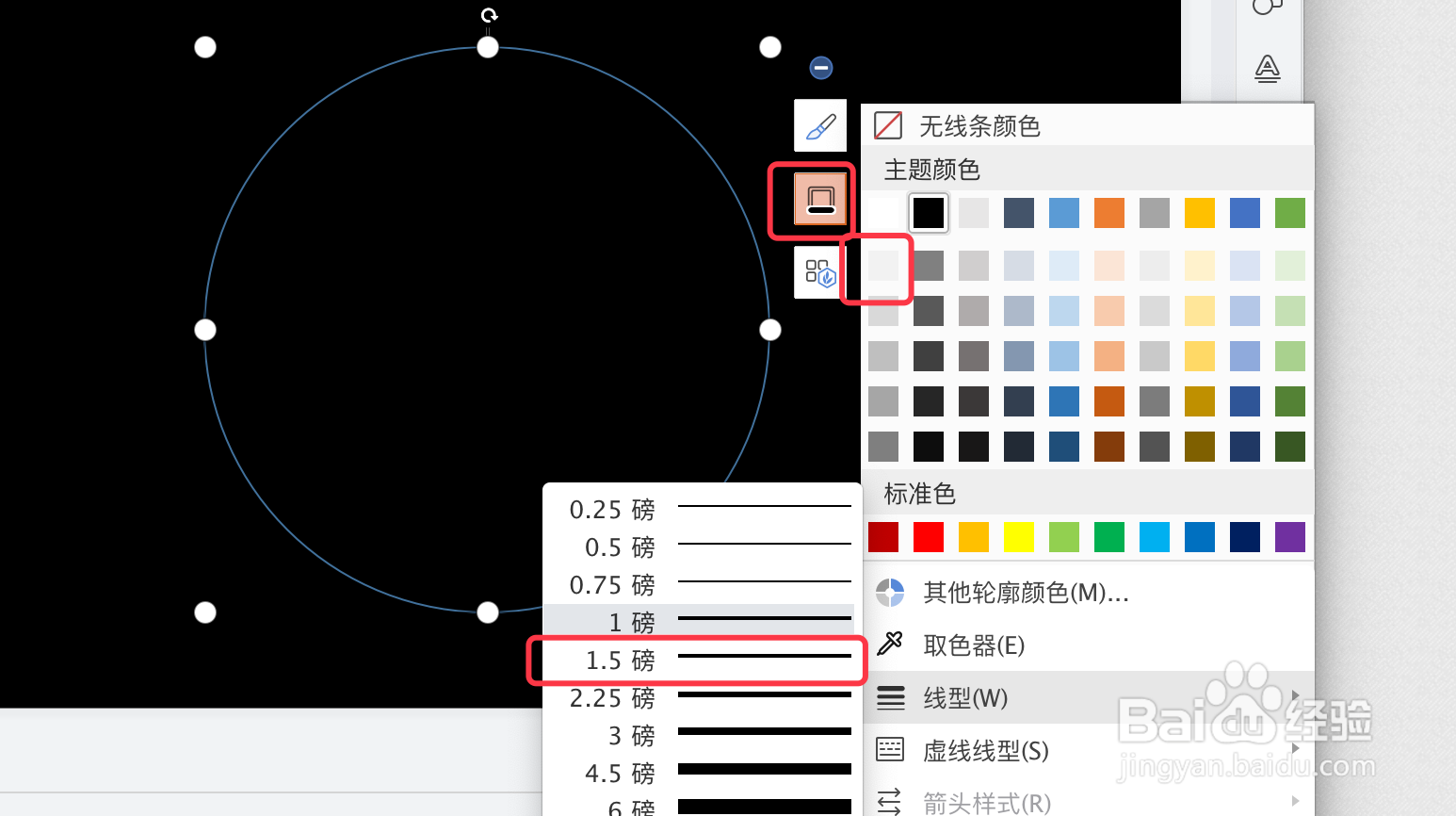
4、再复制一个圆形,等比缩小如下图效果。

5、点击插入三个文本框,分别输入数字1,2,3。

6、点击数字3所在的文本框,点击动画自定义,添加闪烁一次的效果。

7、按照下图顺序,分别为文本框添加动画。
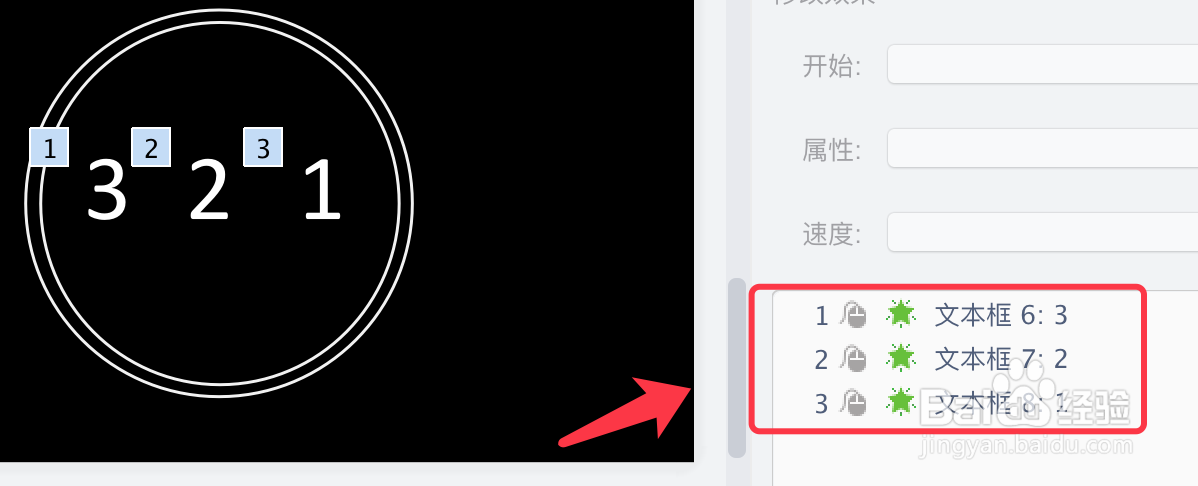
8、选中三个文本框,点击居中按钮。

9、倒计时制作完成,按F5预览动画即可。

时间:2024-10-13 04:04:29
1、新建ppt演示文稿,页面背景填充为黑色。

2、插入一个圆形,选择无颜色填充。

3、点击轮廓设置为白色,线条为1.5磅。
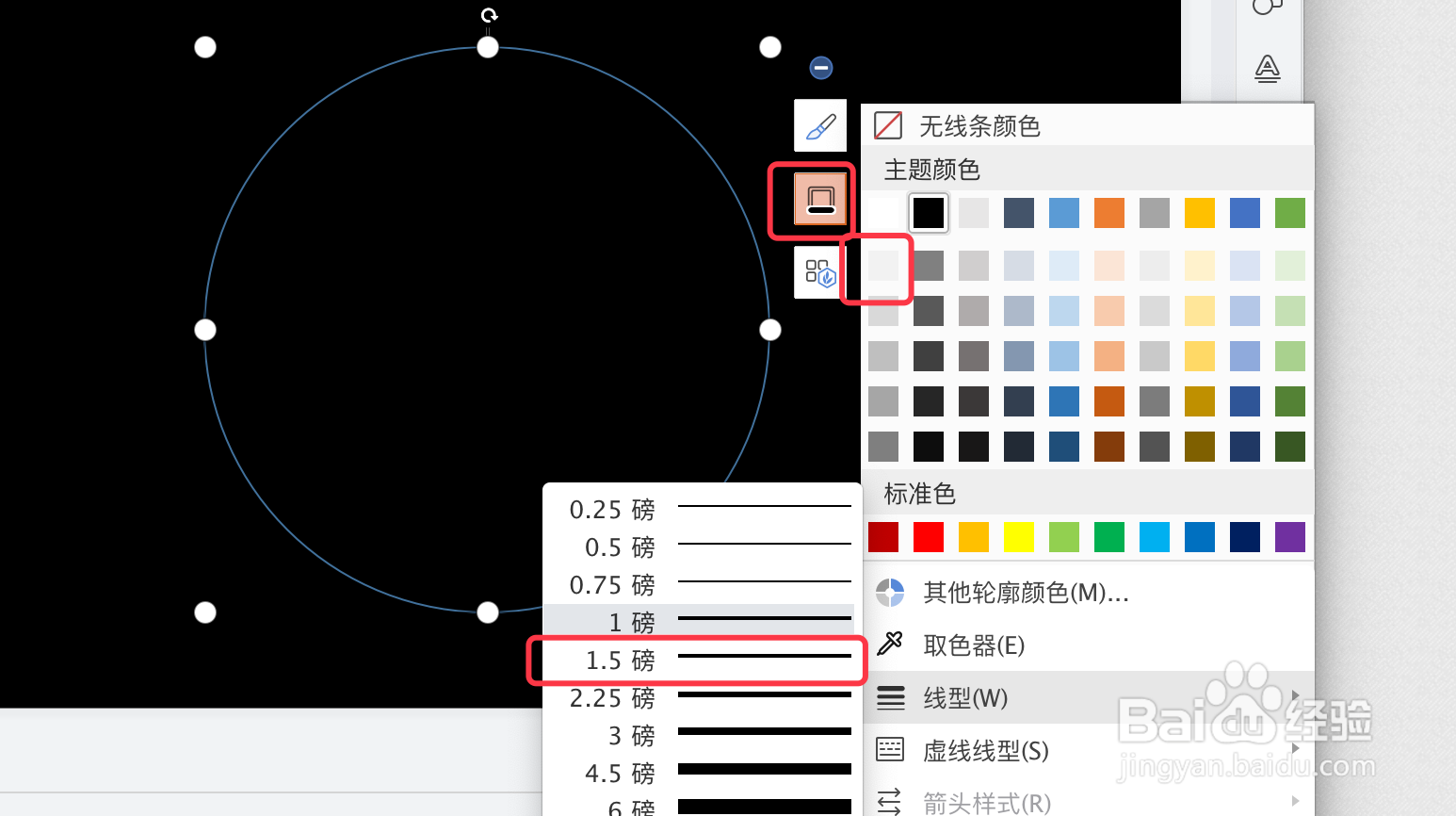
4、再复制一个圆形,等比缩小如下图效果。

5、点击插入三个文本框,分别输入数字1,2,3。

6、点击数字3所在的文本框,点击动画自定义,添加闪烁一次的效果。

7、按照下图顺序,分别为文本框添加动画。
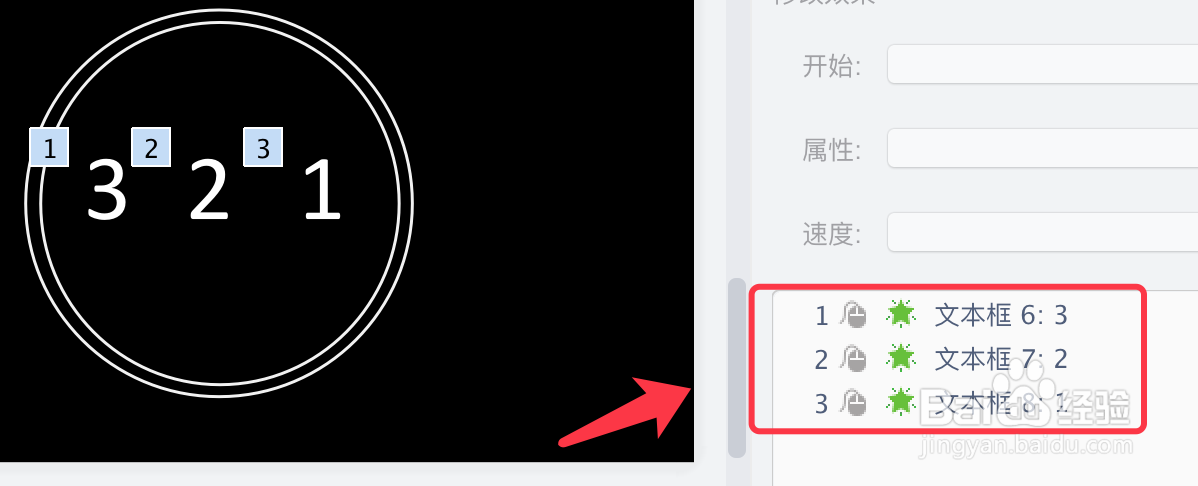
8、选中三个文本框,点击居中按钮。

9、倒计时制作完成,按F5预览动画即可。

